Si se ha comprado recientemente un nuevo y reluciente kit de memoria DDR5 para su PC de juegos, es posible que se pregunte: «¿Qué es XMP?». Esta pregunta surge a menudo con las memorias RAM DDR5 porque, aunque en el embalaje y en las pruebas de referencia se cita que alcanzan velocidades de reloj de vértigo, la velocidad que obtendrá nada más sacarla de la caja cuando la instale por primera vez no se acercará ni de lejos a la anunciada.
No tiene mucho sentido que la mejor RAM para juegos funcione más lenta nada más sacarla de la caja que algunos kits DDR4 de alta gama, y esto es lo que ocurre a menudo si se dirige a su administrador de tareas y mira el rendimiento de su memoria. Por lo tanto, para sacar el máximo partido de su PC para juegos, tendrá que utilizar los perfiles XMP (para las construcciones Intel), o AMD EXPO para las construcciones AMD.
Pero, ¿por qué? Bueno, la memoria DDR5 es increíblemente rápida, tanto que incluso las CPU compatibles con DDR5 luchan a veces por seguirle el ritmo. Si su memoria RAM funciona más rápido que la velocidad de reloj de su CPU, puede dar muchos problemas a su ordenador y, como vimos con nuestra revisión de la memoria RAM PNY XLR8 DDR5, a veces puede significar que necesita reiniciar completamente su CMOS. Así que, fuera de la caja, la RAM DDR5 está configurada para funcionar más lentamente para que no rompa inmediatamente sus otros componentes. Es molesto, pero tiene sentido.
Sin embargo, hasta hace poco, cambiar la velocidad de la RAM podía ser un asunto estresante: es posible que antes tuviera que trastear creando perfiles de overclocking, lo que es un engorro enorme y puede salir mal con facilidad. Por eso, Intel y AMD crearon ventanillas únicas para el overclocking de la RAM, para que la gente pueda conseguir las velocidades más altas con mucha más facilidad. Ahí es donde entran en juego XMP y EXPO, ya que XMP es en realidad un pseudoacrónimo que significa Perfil de Memoria Extremo.
Estos facilitan el overclocking y se puede acceder a ellos en la BIOS de su ordenador. (para los que no estén muy puestos en terminología de PC, una BIOS es el menú de software de su placa base que le permite controlar partes vitales de su PC por debajo del nivel de Windows o del sistema operativo.
Cómo activar XMP
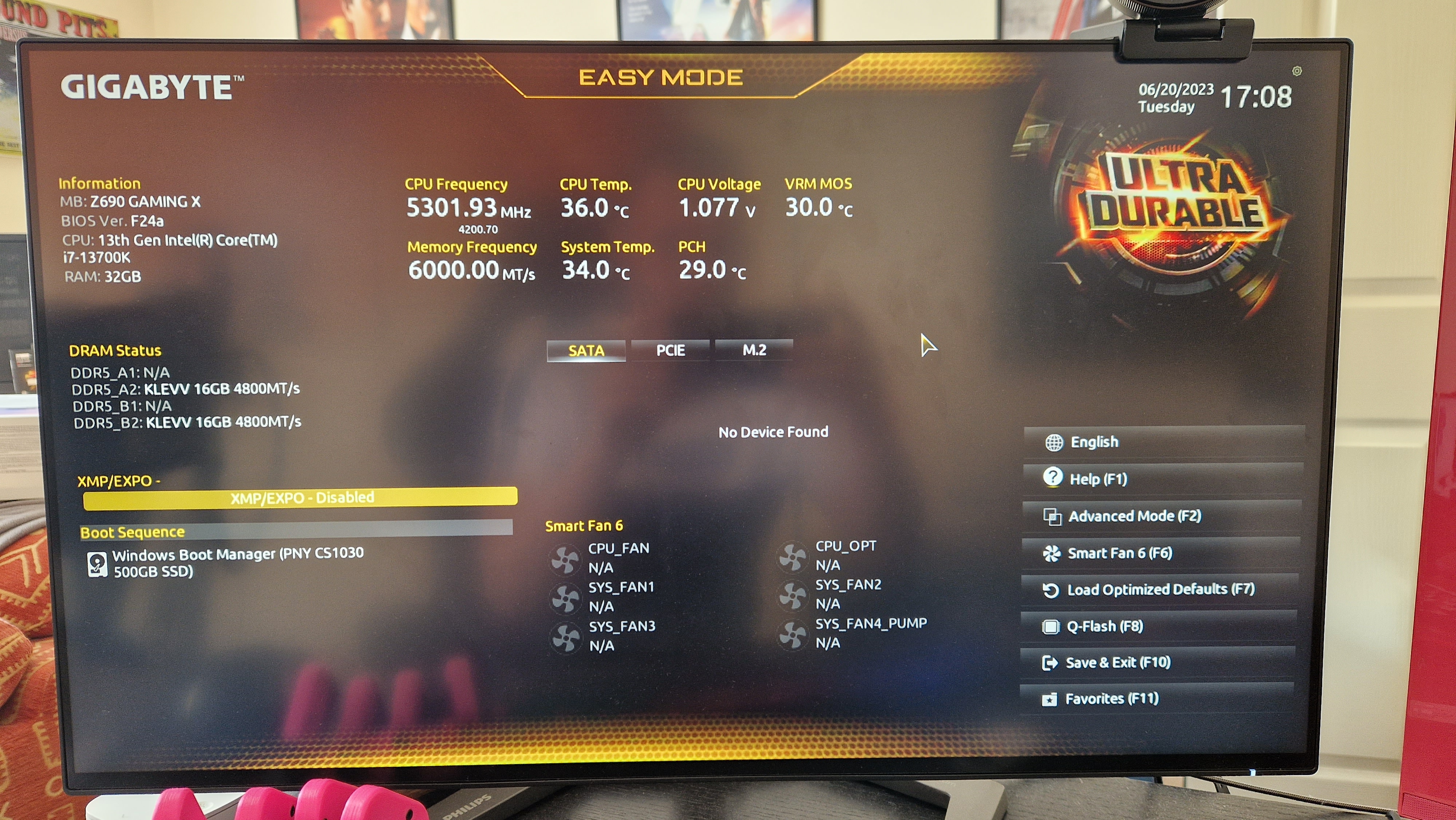
(Crédito de la imagen: Future / Duncan Robertson)
Las palabras «overclocking» y «BIOS» son suficientes para infundir miedo en el corazón de cualquier jugador que no esté muy versado en hardware para PC. Tenga la seguridad de que en realidad no es nada de lo que preocuparse y, siempre que trabaje dentro de las capacidades de su CPU, no habrá ningún problema.
En primer lugar, vaya al menú de Windows y reinicie su PC. Mientras se reinicia, pulse repetidamente o mantenga pulsada la tecla Supr, o cualquier tecla que inicie el menú de su BIOS (si no está seguro, consulte el manual de su placa base, o haga una rápida búsqueda en Google.
Eso debería llevarle al menú principal de su placa base. Cada menú variará dependiendo del fabricante, pero la mayoría son consistentes en que tienen un modo «fácil» y un modo «avanzado». A veces puede encontrar perfiles XMP en «fácil», pero le recomendamos que entre en el menú más avanzado para tener un mayor control.
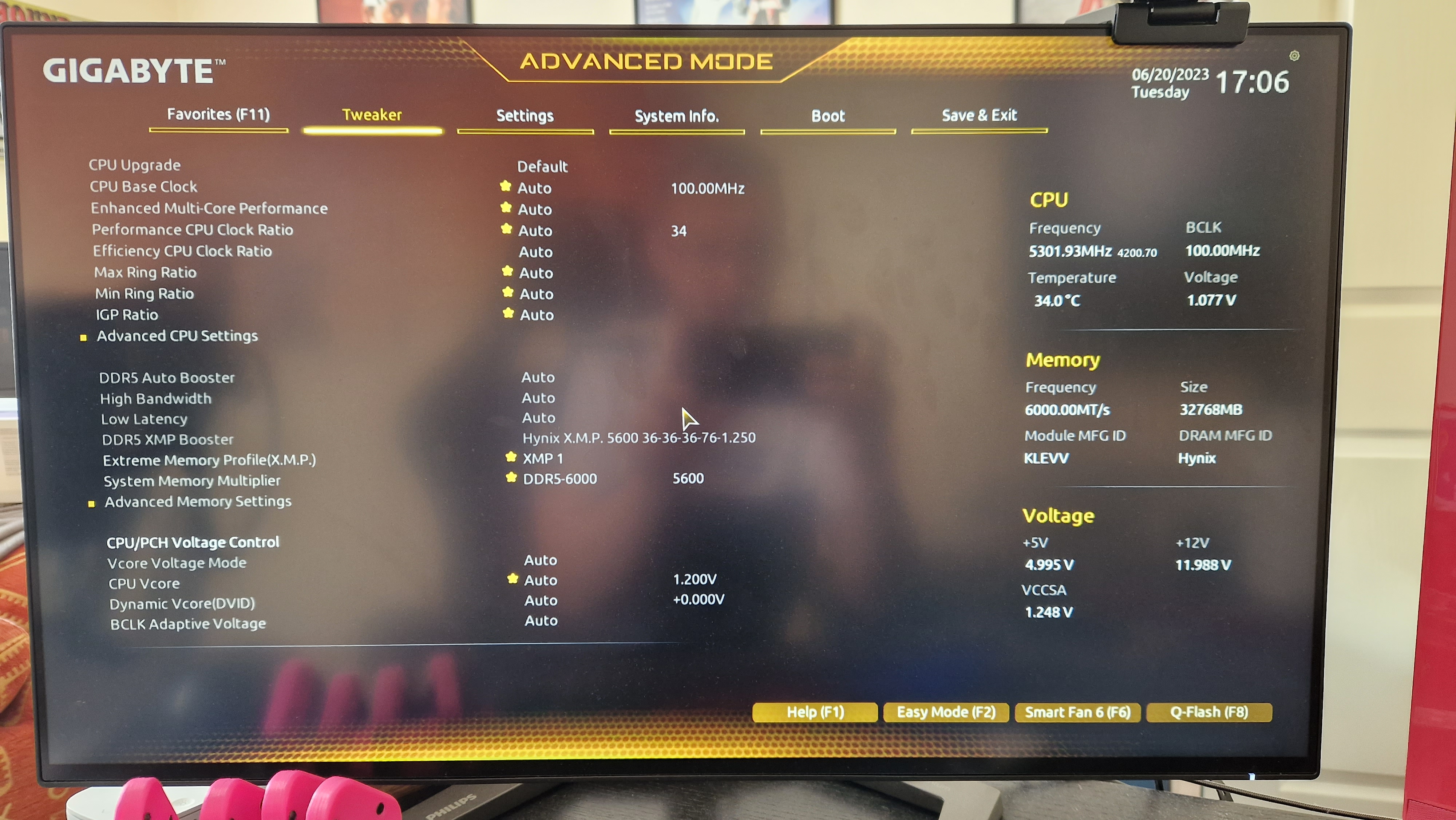
(Crédito de la imagen: Future / Duncan Robertson)
A continuación, querrá ir al «tweaker» de su BIOS, o sección de memoria. En primer lugar, querrá asegurarse de que su BIOS ha reconocido la RAM que está utilizando. Si sólo aparece un stick y usted está utilizando dos, puede ser señal de que no ha colocado bien el stick de memoria. Las placas base suelen reconocer qué tipo de memoria está utilizando, es decir, un perfil de memoria «Hynix», por ejemplo. Si quiere estar doblemente seguro de que se reconoce correctamente, el embalaje de su memoria RAM debería indicárselo, o puede hacer otra búsqueda rápida en Google. La mayoría de las veces, reconocerá el formato de la memoria y no le permitirá cambiarlo.
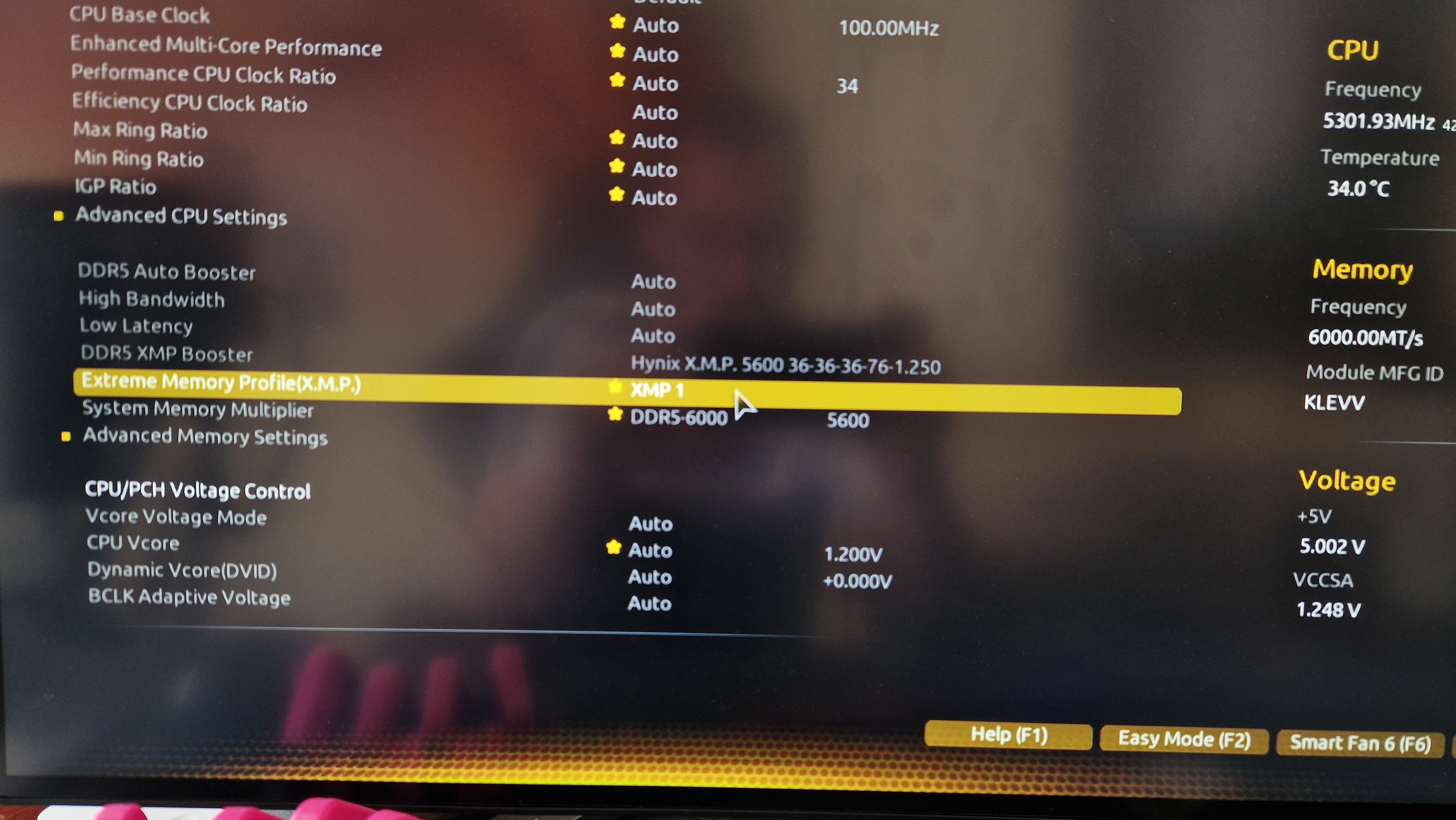
(Crédito de la imagen: Future / Duncan Robertson)
Después de eso, debería ver una sección que diga «activar XMP», o similar. También debería haber un menú desplegable donde puede elegir su perfil XMP específico. Estos vienen a bordo de los propios lápices de memoria.
A veces habrá un perfil de memoria general y otras veces habrá tres diferentes. Elija el que mejor se adapte a su CPU y, a continuación, asegúrese de que el menú desplegable de la velocidad de la RAM (que probablemente sea el siguiente en el menú) está ajustado a la velocidad que se anuncia en la caja.
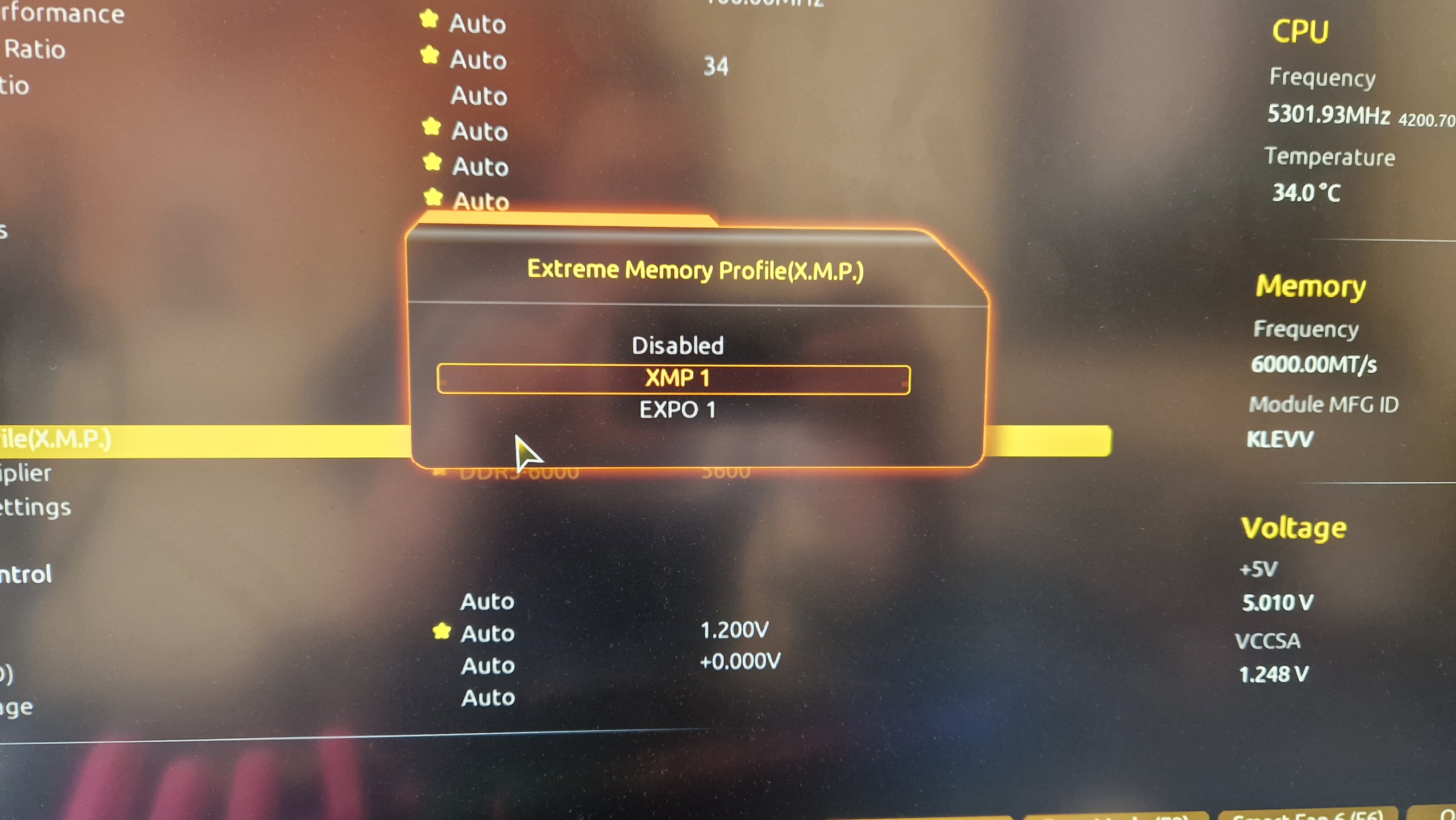
(Crédito de la imagen: Future / Duncan Robertson)
Si desea forzar la RAM incluso por encima de las velocidades anunciadas, en la mayoría de los casos no hay problema. Estará haciendo un overclocking adecuado, pero si su CPU puede manejar velocidades más altas, no hay razón para no darle una oportunidad. Siempre recomendamos aumentar en incrementos más pequeños para estar seguros.
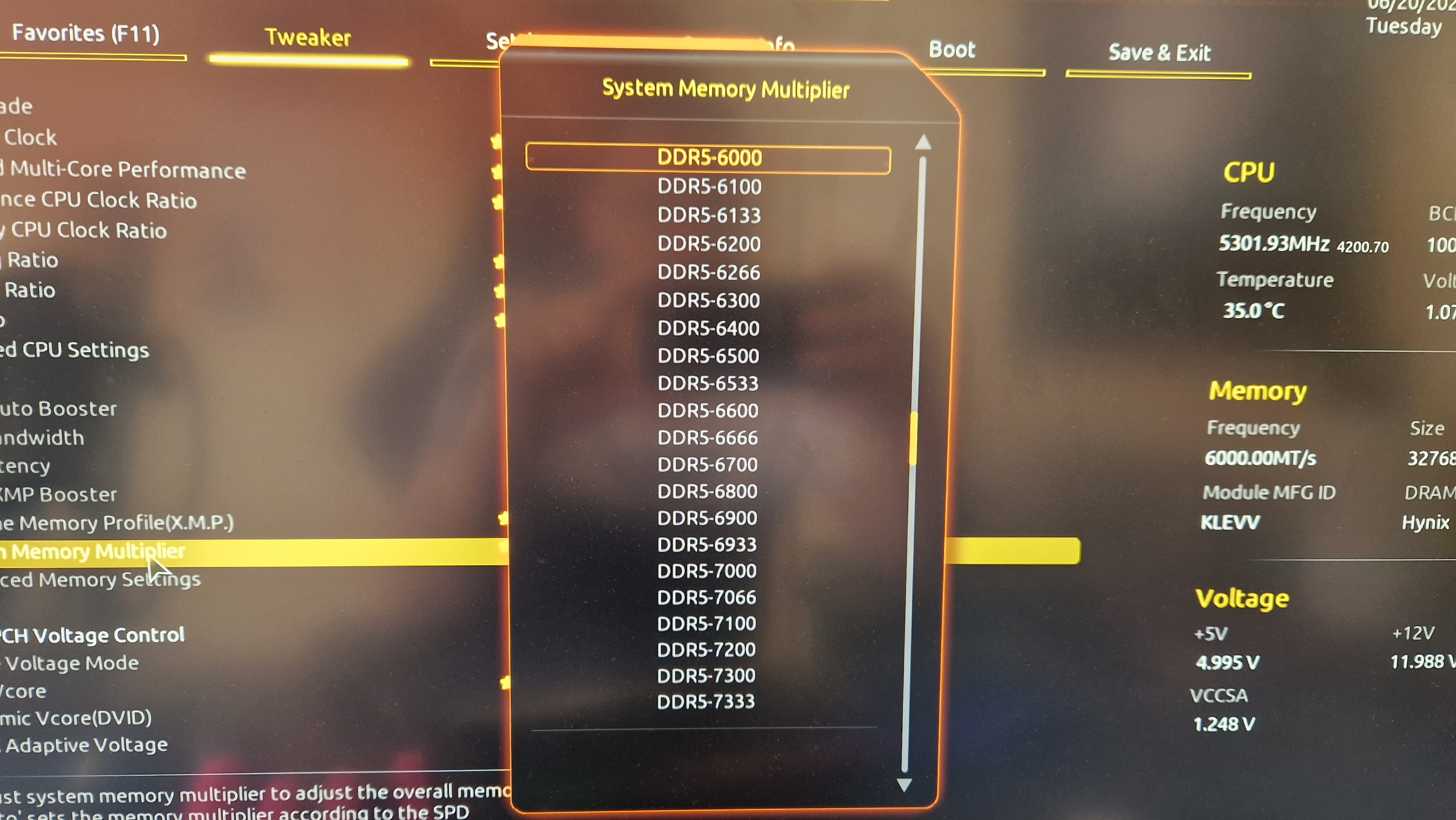
(Crédito de la imagen: Future / Duncan Robertson)
He activado XMP/AMD EXPO y mi PC no arranca, ¿qué hago?
En primer lugar, que no cunda el pánico. Lo más probable es que haya ajustado la velocidad de la RAM a un valor alto para su procesador, y ahora la RAM está entrenada a través de la BIOS para arrancar más rápido de lo que debería.
La forma en que puede saber si este es realmente el caso es echando un vistazo al interior de su PC cuando intente arrancarlo. Debería haber un grupo de cuatro LEDs que tengan algo escrito en ellos. Si los que dicen CPU o RAM parpadean o están encendidos, es probable que esto sea lo que ha ocurrido.
La mayoría de las placas base modernas tienen ahora un botón CMOS de reinicio muy práctico, y éste es fácilmente accesible donde están el resto de sus puertos de conexión – normalmente en la parte trasera de su PC. Si pulsa este botón, y sigue las instrucciones del manual de su placa base con los detalles de cómo utilizarlo, debería restablecer todos los ajustes de la BIOS que tenga, y podrá iniciar de nuevo el proceso de habilitación de XMP.
En el caso de que su placa base no tenga un botón de reinicio de la CMOS, tendrá que seguir las mejores prácticas de su manual. A menudo, esto requiere que drene cualquier energía restante en su PC presionando el botón de encendido durante unos segundos mientras el interruptor de encendido está apagado y su ordenador desenchufado. También querrá tocar algo metálico para eliminar cualquier electricidad estática y encontrar un alfiler metálico, un clip o incluso un destornillador.
De nuevo, el manual de su placa base tendrá instrucciones específicas que debe seguir, pero necesita encontrar dos pines en su mobo etiquetados como «CMOS», y conectar estos pines mediante el contacto con un objeto metálico. Tras mantenerlos pulsados durante unos segundos, esto debería reiniciar el CMOS, y podrá arrancar su PC de nuevo desde la BIOS.
¿Mejora el XMP el rendimiento en los juegos?

(Crédito de la imagen: Future / Duncan Robertson)
Durante mucho tiempo se ha afirmado que las velocidades de la RAM no tienen un impacto en el rendimiento en el juego. Ese es ciertamente el caso con las generaciones más antiguas de RAM que no pueden alcanzar velocidades de reloj lo suficientemente rápidas como para marcar una verdadera diferencia. Sin embargo, con los procesadores de nueva generación, las unidades SSD y la memoria RAM DDR5, hay una diferencia notable en el rendimiento en el juego cuando se activan los perfiles XMP.
Una y otra vez con nuestras revisiones de RAM DDR5, hemos encontrado que la RAM DDR5 puede hacer una diferencia en el rendimiento en el juego. No será una diferencia masiva en términos de fotogramas por segundo, pero para la gente que quiere exprimir hasta la última gota de rendimiento de sus equipos, XMP puede conseguirle hasta 15fps más en ciertos juegos.
En particular, hemos visto que la DDR5 puede ayudar a aliviar la tensión de una GPU y una CPU inferiores, si la placa base es compatible, por supuesto. Así, por ejemplo, hasta hace poco, nuestro PC de pruebas rockeaba un procesador Intel Core I7-12700K de 12ª generación, y su GPU suplente estable es una RTX 3050. En 1080p y 1440p es donde la RTX 3050 se siente más cómoda, pero las velocidades de fotogramas más altas en 1440p podrían implicar que se bajen demasiados ajustes de lo que es cómodo. Hemos comprobado que activar los perfiles XMP puede ayudar (aunque ligeramente) a aliviar la carga de la GPU cuando se intenta jugar a resoluciones más altas.
Vamos a reiterar una vez más, esto no es un cambio masivo que necesariamente incluso se dará cuenta. Pero hemos comprobado que, en general, tras activar los perfiles XMP y ajustar las velocidades de la RAM, las velocidades de fotogramas en nuestros juegos de pruebas comparativas son más estables, un poco más altas, y nos permiten subir algunos ajustes más en el juego.

(Crédito de la imagen: Future / Duncan Robertson)
Las mejores ofertas de RAM DDR5 de hoy
Hemos utilizado nuestro software de comparación de precios para ofrecerle los mejores precios en RAM DDR5 en la ventana de abajo. Armado con los conocimientos de XMP, estará más que preparado para lanzarse usted mismo al mundo DDR5. Eche un vistazo a continuación si todavía está buscando:
Las mejores ofertas de RAM DDR5 de hoySabrent Rocket DDR5-4800 C40£86,99Ver todos los preciosPNY XLR8 Gaming Mako DDR5-6200 C42£162,51Ver todos los preciosCorsair Dominator Platinum RGB C36 32GB£404,99£124,98Ver todos los preciosKlevv Cras XR5 RGB DDR5£122,95Ver todos los preciosRevisamos más de 250 millones de productos cada día para encontrar los mejores precios
¿Por qué no renovar otras partes de la configuración de su PC? Eche un vistazo al mejor ratón para juegos, al mejor teclado para juegos y a la mejor alfombrilla para juegos.
